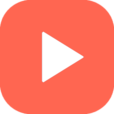不管是无线网卡还事普通网卡安装方法都一样,区别就在于,有线网卡驱动没有的话你连接网线也无法上网下载无线网卡的驱动,所以必须先安装一个网卡驱动才能解决问题。安装网卡驱动需要有能够上网的电脑一台,U盘一个,大小4GB以上就可以了。
网卡驱动怎么安装,安装方法:
1、首先我们打开能上网的电脑,将U盘连接到电脑中;
2、下载安装《360驱动大师网卡官方版 下载(集成万能网卡驱动)》;
3、下载完成后将360驱动大师 网卡版复制到U盘中,然后将U盘连接到无法上网的电脑中,将驱动大师复制到本机中进行安装;
4、运行360安驱动大师进行网卡版便会自动检测当前需要安装的网卡驱动进行安装,安装完成后即可解决问题正常联网!

以上便是winwin7小编给大家分享的“网卡驱动怎么安装?”的简单有效的解决方法。